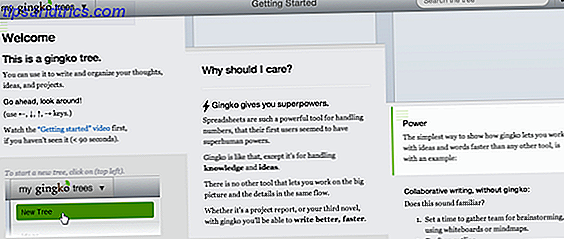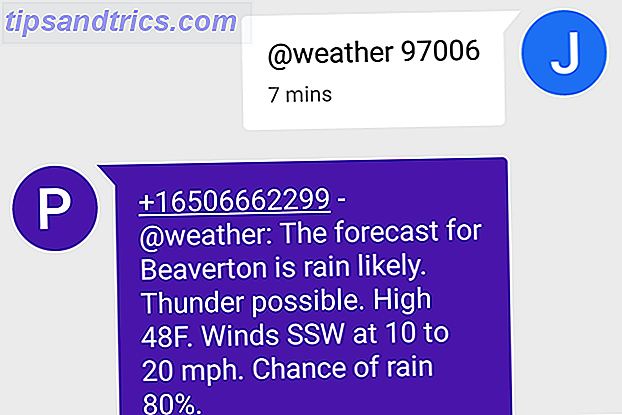Vill du skapa en Android-dator? Det är lätt. Phoenix OS, baserat på Android-x86-projektet, kan installera Android på ett skrivbord 3 sätt som du kan använda Android som ett operativsystem för skrivbord 3 sätt du kan använda Android som ett operativsystem för operativsystem Det är faktiskt ganska enkelt att använda Android som skrivbordet system när du vet hur. Läs mer (eller bärbar dator). På nackdelen kommer det inte att köra den fullständiga versionen av Chrome-webbläsaren (Chrome är riktigt snabbt. Vad är den snabbaste Android-webbläsaren? Vad är den snabbaste Android-webbläsaren? Webbläsare på Android kan ha olika renderingsmotorer, så vissa webbläsare kan bli snabbare än andra. Läs mer). Detta är trots allt ett mobilt operativsystem.
Så här börjar du.
Varning: Anvisningarna i den här handboken kommer att överskriva hårddisken. Medan Phoenix OS kan installeras i dual-boot-konfiguration rekommenderar jag det inte eftersom dubbla uppstart kan orsaka problem med båda operativsystemen.
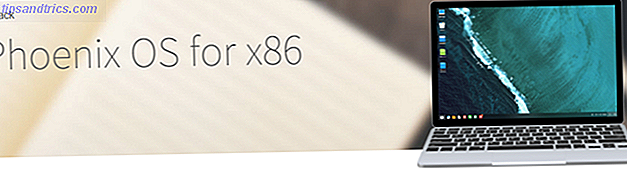
Android PC Använda Phoenix OS
Phoenix OS ser ut och känns mycket som det nu inte stödda Remix OS Ett verkligt, Android-baserat alternativ till Windows: Remix OS 2.0 Ett riktigt, Android-baserat alternativ till Windows: Remix OS 2.0 Läs mer. Det är GPL-2.0 kompatibelt och installeras på många olika typer av x86-baserad hårdvara. (Om du kan installera Linux på en viss dator kan du förmodligen installera Phoenix OS.)
Phoenix OS innehåller även förbättringar av Android, som automatiskt förhindrar att apps körs i bakgrunden. Förutom snabbheten får operativsystemet också regelbundna uppdateringar. Dessa funktioner har bidragit till den senaste ökningen av populariteten. Några Kina-bara hårdvaruföretag kommer att släppa tabletter och mini-PC-er med Phoenix OS som sitt primära operativsystem - till exempel Pipo P10 2-i-1-tabletten.
Inte all maskinvara är (helt) kompatibel med Phoenix OS. På många sätt lider den av samma svaghet och brister som Linux: nämligen att det inte kommer att fungera med all hårdvara. Och även när det fungerar, kommer det att sakna vissa funktioner, som ljud via en HDMI-anslutning.
Som en sida kan du testa Phoenix OS utifrån en virtuell maskin, som VMware eller VirtualBox. Phoenix OS-bilderna för båda finns på OSBoxes.org.
Krav för installation av Phoenix OS
Phoenix OS hårdvarukrav
Phoenix OS kräver endast en Intel eller AMD x86-processor (Intel Atom rekommenderas) och internt minne med minst 2 GB utrymme. Jag rekommenderar att du använder minst 16 GB-enheter. För att installera Phoenix OS behöver du en USB-enhet med minst 8 GB lagringsutrymme.
Krav:
- 2 GB lagringsenhet
- Intel eller AMD-processor tillverkad runt 2012 eller senare, helst en Intel Atom-processor
- En 8 GB eller större USB-flash-enhet (för Phoenix OS)
- En 512 MB eller större USB-minne (för GParted)
- En separat dator för att förbereda USB-flashenheter
UEFI eller BIOS moderkort?
Äldre datorer (2010 eller äldre) använder oftast Basic Input / Output System (BIOS) som en Power On Self Test (POST) miljö. Så vad betyder det?
En BIOS tillåter datorer att starta utan ett operativsystem. Nyare datorer ersätter BIOS med något som heter En Unified Extensible Firmware Interface Vad är UEFI och hur håller du dig mer säker? Vad är UEFI och hur håller du dig mer säker? Läs mer (UEFI), vilket är mer robust jämfört med det äldre systemet. Tyvärr spelar Phoenix OS inte bra med UEFI-system. Och det kräver att du konfigurerar din UEFI för att fungera med ett Windows-operativsystem (se steg tre nedan.)
Monteringsanvisningar för Phoenix OS
Steg 1: Ladda ner Phoenix OS
Phoenix OS-installationspaketet innehåller både 32-bitars och 64-bitars kompatibilitet. Det betyder att du kan installera operativsystemet på äldre eller nyare hårdvara. Observera dock att instruktionerna i den här guiden är beroende av att du laddar ner ISO-bilden, inte den körbara.

Hämta: Phoenix OS
Steg 2: Bild Phoenix OS till USB Flash Drive
När du har laddat ner Phoenix OS-paketet måste du kopiera det till en startbar USB-enhet med Rufus. Alternativt kan du använda UNetbootin Så här installerar du Linux enkelt med hjälp av UNetbootin Så här installerar du Linux enkelt med hjälp av UNetbootin Vi har redan pratat om Linux och varför ska du prova det, men det är nog den svåraste delen av att bli van vid Linux Förstaplatsen. För Windows-användare är det enklaste sättet att läsa ... Läs mer, men det kan orsaka oförutsägbart beteende under installationsprocessen.
Hämta: Rufus Portable
Därefter kör Rufus för att bilda din nedladdade kopia av Phoenix OS till en USB-enhet. USB-enheten måste erbjuda minst 8 GB lagringsutrymme.
Observera följande: Välj först din USB-enhet. För det andra kan du använda GUID Partition Table (GPT), men jag hade noll framgång med det. Välj Master Boot Record (MBR) istället för GPT. Tredje, välj FAT32 för filsystemet. För det fjärde, se till att du har markerat rutorna för Snabbformat och Skapa en startbar bild med .
Resten av standardvärdena här borde fungera.

- Välj din USB-flash-enhet.
- Under Partitionsschema och målsystemstyp väljer du MBR.
- Markera rutorna för Snabbformat och Skapa en startbar disk med (och välj Phoenix OS från var du än hämtade .ISO-filen).
- De övriga standardvärdena ska fungera bra. Välj start .
Steg 3: Konfigurera din BIOS / UEFI
Konfigurera BIOS / UEFI (BIOS-förklarad) BIOS-förklarad: Boot Order, Videominne, Spara, Återställ och Optimala standardinställningar BIOS Explained: Boot Order, Videominne, Spara, Återställ och Optimala Standardinställningar Datorns BIOS (Basic Input / Output System) är programvaran på låg nivå som startar när du startar datorn. Den utför en POST (power-on self test), initierar datorns maskinvara och skickar kontroll över till startskärmen ... Läs mer) är det svåraste steget. Du kommer inte heller att veta hur du skriver in datorns BIOS Så här anger du BIOS på din dator Så här skriver du in BIOS på datorn Inuti BIOS kan du ändra grundläggande datorinställningar, som startordningen. Den exakta nyckeln du behöver strejka beror på din hårdvara. Vi har sammanställt en lista över strategier och nycklar för att komma in ... Läs mer. Moderkort tillverkare använder inte ett gemensamt språk för sina BIOS-inställningar. Till exempel måste du aktivera något som heter Legacy Mode .
Tyvärr kan olika brädspelstillverkare använda olika språk för att beskriva denna funktion. Dessutom kan du behöva inaktivera Windows-specifika funktioner. I din POST-miljö hänvisar vissa tillverkare till det som Windows 7-läge . Andra kallade det Windows 7 eller annat operativsystemläge . Och det finns också andra variationer.

Du kommer också att vilja stänga av alla alternativ för snabbstart och säker start . Fast Boot och Secure Boot är utformade för Windows-datorer - Phoenix OS är Linuxbaserat så det finns ingen anledning att lämna dem.
- Slå på Legacy Mode, om möjligt.
- Välj Windows 7-läge eller Linux-läge, om möjligt .
- Stäng av Fast Boot och Secure Boot, om möjligt.
Steg 4: Förbered din måldator för installation (valfritt)
Varför är detta steg valfritt? Det enda skälet till att du behöver detta steg är att ändra startdiskens partitionstabell från GPT till MBR. Många äldre enheter kommer med MBR som sin partitionstabell som standard. Om du redan vet huruvida enheten är MBR, hoppa över det här steget. Jag ska också notera att GPT ibland arbetar med Phoenix OS. Enligt min erfarenhet gör det emellertid inte.
Hämta GParted GParted - Den ultimata partitioneringsprogramvaran GParted - Den ultimata partitionsprogramvaran Läs mer för detta steg. GParted är ett partitioneringsverktyg. Bland de många funktionerna kan den förbereda en lagringsenhet för att ta emot en installation av ett operativsystem. Den specifika funktionen du behöver är att formatera lagringsenhetens partition som MBR.
Hämta: GParted Live USB
För att formatera en disk som MBR, enkelt bild GParted på en USB-enhet och starta datorn med USB-flashenheten införd. Stegen efter GParted stövlar är enkla: välj standardalternativen (tryck bara på enter när du blir ombedd).
Jag kommer inte att komma in i överdådiga detaljer här, men du måste ta bort de aktuella partitionerna på din disk och skapa ett Microsoft DOS-partitionstabell på disken. För att göra det väljer du Enhet och sedan Skapa partitionstabell från snabbmenyn.

Slutligen väljer du msdos vid Välj ny partitionstabellstyp . Tryck sedan på Apply .

Det ska skriva det nya partitionstabellen till disken. Du kan nu avsluta det här programmet.
Steg 5: Förbered din dator för Phoenix OS
Installationsprocessen är enkel. Först sätter du in USB-enheten i datorn och startar från enheten. Kom ihåg att installationsprocessen som beskrivs här är destruktiv.
Du bör se en meny som ser ut så här:

Välj Installation . Från nästa meny väljer du Skapa / Ändra partitioner . Om du bara vill se om Phoenix OS fungerar på ditt system, välj Live CD. Om det stöter, grattis, är ditt system kompatibelt!

Du kan få prompten Vill du använda GPT ? Välj nr . Som diskuterats tidigare använder GPT en katastrof på Phoenix OS.
Följande fönster ser så här ut:

I den här menyn måste du använda vänster och höger riktningsknapp för navigering.
Först, tryck på den högra knappen för att välja Ny och tryck sedan på Enter, vilket skapar en post som heter sda1 . För det andra, välj Primär och använd standarddriftsstorleken (vilken ska vara hela din enhet). Välj sedan Bootable som sista alternativet. Var försiktig så att du inte av misstag tar bort startflaggan genom att trycka på enter mer än en gång.

Välj Skriv för att begå ändringarna på din enhet. Men precis innan du skriver ändringarna får du en fråga som frågar: Är du säker på att du vill skriva partitionstabellen till disken?
Du måste manuellt skriva in ordet ja och klicka på enter. Sedan skriver formatverktyget borden till disken. När det skrivits väljer du Avsluta . Detta returnerar dig till Phoenix OS-partitionsmenyn.
Steg 6: Installera Phoenix OS till Target Drive
Välj sda1 och tryck på Enter.

På menyn Välj filsystem väljer du ext4 som filsystem.

Installatören kommer att be om bekräftelse (det här steget kommer att skapa en ext4-partition som torkar bort tidigare data på din enhet). Välj Ja .

Det kan fråga om du vill installera en EFI GRUB2. Med tanke på att din disk ska formateras som GPT väljer du Skip .

Då frågar du: Vill du installera boot loader GRUB? Välj Ja . Du är ganska mycket klar nu. När du har slutfört installationen ser du följande meny:

Du kan välja antingen Kör Phoenix OS eller Reboot . Om du väljer att starta om, kom ihåg att ta bort din USB-enhet för installation från datorn.
Använda Phoenix OS som en Android-dator
Phoenix OS är Nougat + Windows
Phoenix OS ser ut som Android Nougat 7 Skäl du vill uppgradera till Android Nougat 7 Skäl du vill uppgradera till Android Nougat Om du funderar på att göra hoppet till Android 7.0 Nougat kanske de här funktionerna kan övertyga dig. Läs mer men med ett skrivbordsgränssnitt. De flesta appar öppnas i Windows, vilket innebär att de inte upptar hela skärmen.
Som ett skrivbord innehåller Phoenix OS även sådana funktioner som "snap", där du kan flytta ett fönster till vänster. Så här gör Windows 10 Multitasking en snap. Så här gör Windows 10 Multitasking Snap Snap Assist fick en uppdatering i Windows 10. Nu Det är så bra att det ökar produktiviteten om du lär dig att använda den. Läs mer eller höger halvdel av skärmen. Det här kanske inte pågå som Remix OS (hur man installerar Remix OS Hur installerar Android på datorn med Remix OS 3.0 Så här installerar du Android på din dator Med Remix OS 3.0 Remix OS 3.0 låter användare installera Android på nästan vilken hårdvara som helst. Liksom Linux, fungerar Remix bra på långsam eller äldre hårdvara, så om du har en gammal dator, ta den till liv med Remix ... Läs mer) erbjöd samma funktion och tog bort den senare. Jag är inte säker på varför, men upphovsrätten kan vara gärningsmannen.

Snap-funktionen gör att Android kan fungera i dubbelfönster. För att illustrera, öppnar en app och håller Windows-tangenten (eller kommandotangenten) och slår antingen vänster eller höger riktningsknapp, så att appen ändrar storlek och ändrar position. Nedan följer en skärmdump av Phoenix OS: s dubbla fönsterläge i åtgärd. Det är praktiskt att skriva papper och mer.

Phoenix OS-begränsningar
Många spel kommer inte att spela korrekt med hjälp av ett tangentbord för mus och tangentbord. Och dessutom finns det några funktioner som behöver polska. Om du till exempel vill markera stora textbyten måste du klicka, hålla och välja manuellt den text du vill ha. Det är tre gånger så tidskrävande jämfört med en Windows eller Mac-dator.
Även om Phoenix OS-utvecklare utformade operativsystemet för att arbeta med Atom-baserade system (bästa Linux-distributioner för Atom-processorer 5 Lätt Linux Distros Idealisk för en Intel Atom Processor PC 5 Lätt Linux Distros Idealisk för en Intel Atom Processor PC Låt inte din Atom-powered netbook eller laptop med låg precision samlar damm i en garderob - installera en lätt Linux distro och börja njuta av mobila datorer igen! Läs mer), det kommer fortfarande installeras på de flesta nya datorer. Jag bör dock notera att de flesta datorer startar, men de fungerar inte ordentligt med installerat Phoenix OS. Till exempel fungerar HDMI-ljud sällan.
Ska du installera Phoenix OS?
Om du har en dator med en Atom-baserad processor, som en netbook, är det värt att prova. Phoenix OS har två stora fördelar: För det första är det snabbt. För det andra ger du tillgång till Android-appbiblioteket.
Problemet med Phoenix OS är att det inte fungerar på alla datorer som Windows gör. Så många människor kommer att installera det och tro att det kan göra äldre hårdvara snabbare. Det kan, men sällan fungerar det utan problem.
Älskar du att använda Android på en dator? Låt oss veta i kommentarerna.